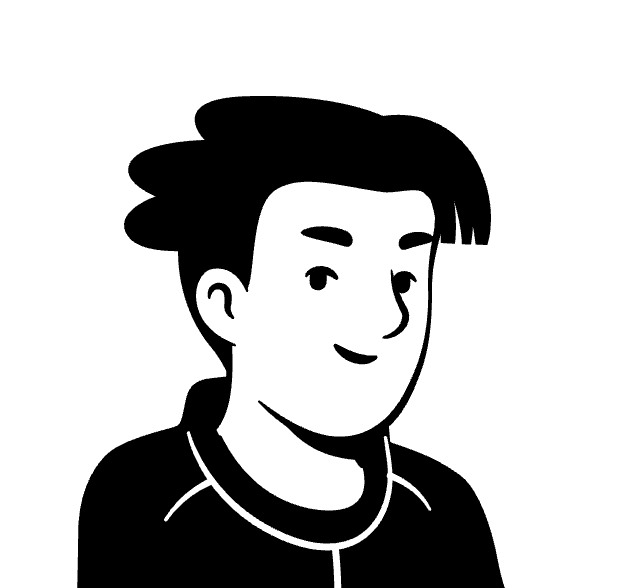1. 대시보드 개요
- 여러 차트를 한 페이지에 배치함으로써 종합적인 인사이트를 제공할 수 있음
- 목적, 사용자, 콘텐츠를 명확히 정의하여 제작할 필요가 있음
- 화려함보다는 기본에 충실하되, 차트를 이해하기 위한 필요한 정보가 모두 포함되었는지 점검하여야 함 ex) 기간, 단위, 축 등
2. 대시보드 제작방법
- 하단 '대시보드 추가' 버튼을 통해 대시보드를 새로이 생성할 수 있음
- 대시보드 좌측 '크기' 메뉴를 통해 자주 사용하는 사이즈를 선택하거나 직접 사이즈를 정의할 수 있음
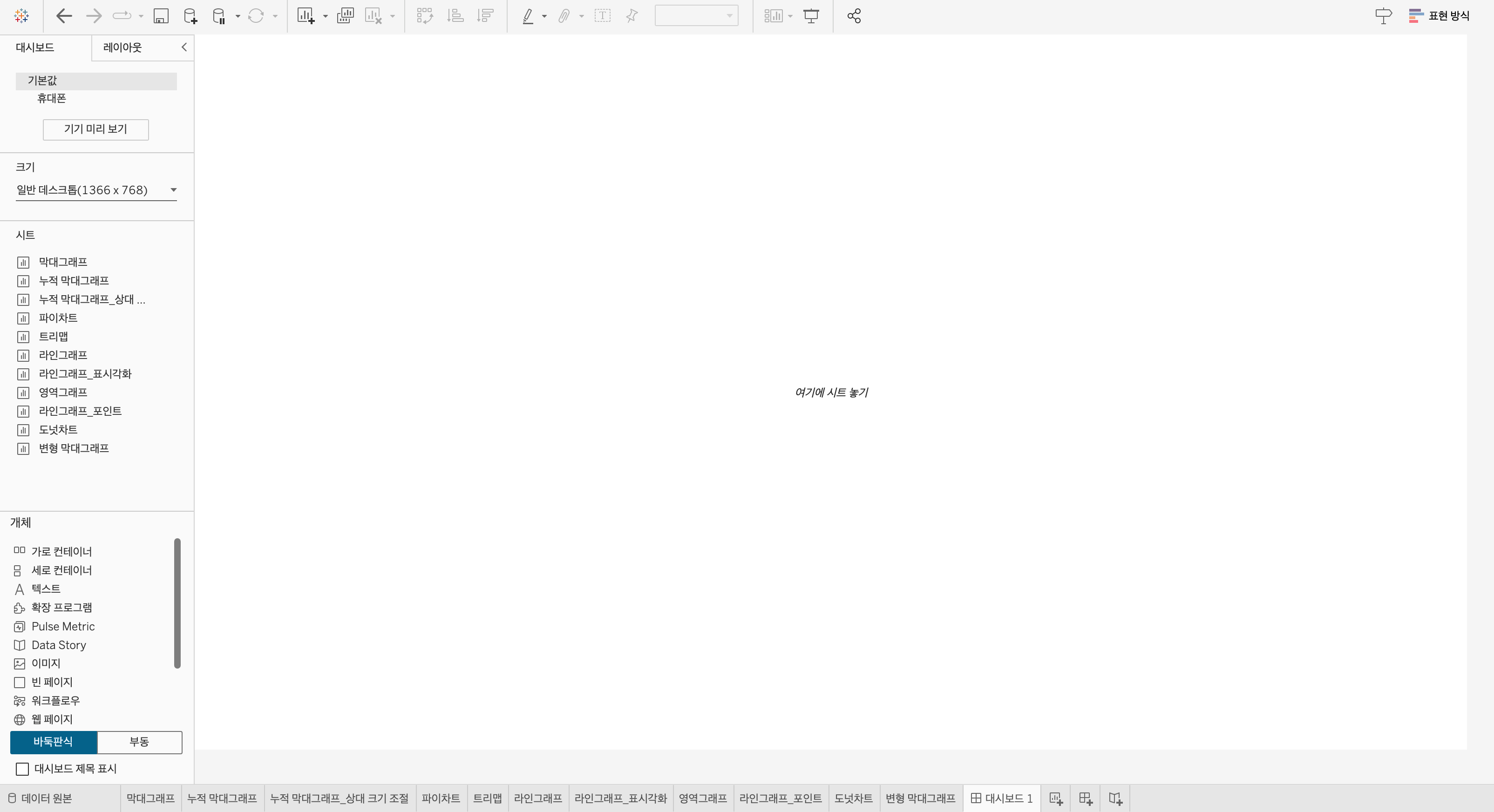
- 사전에 정의된 시트의 그래프를 Drag & Drop 방식으로 대시보드에 끌어다 놓아 손쉽게 요소를 배치할 수 있음
- 필요 시 텍스트, 이미지, 웹페이지 등 개체도 추가할 수 있음
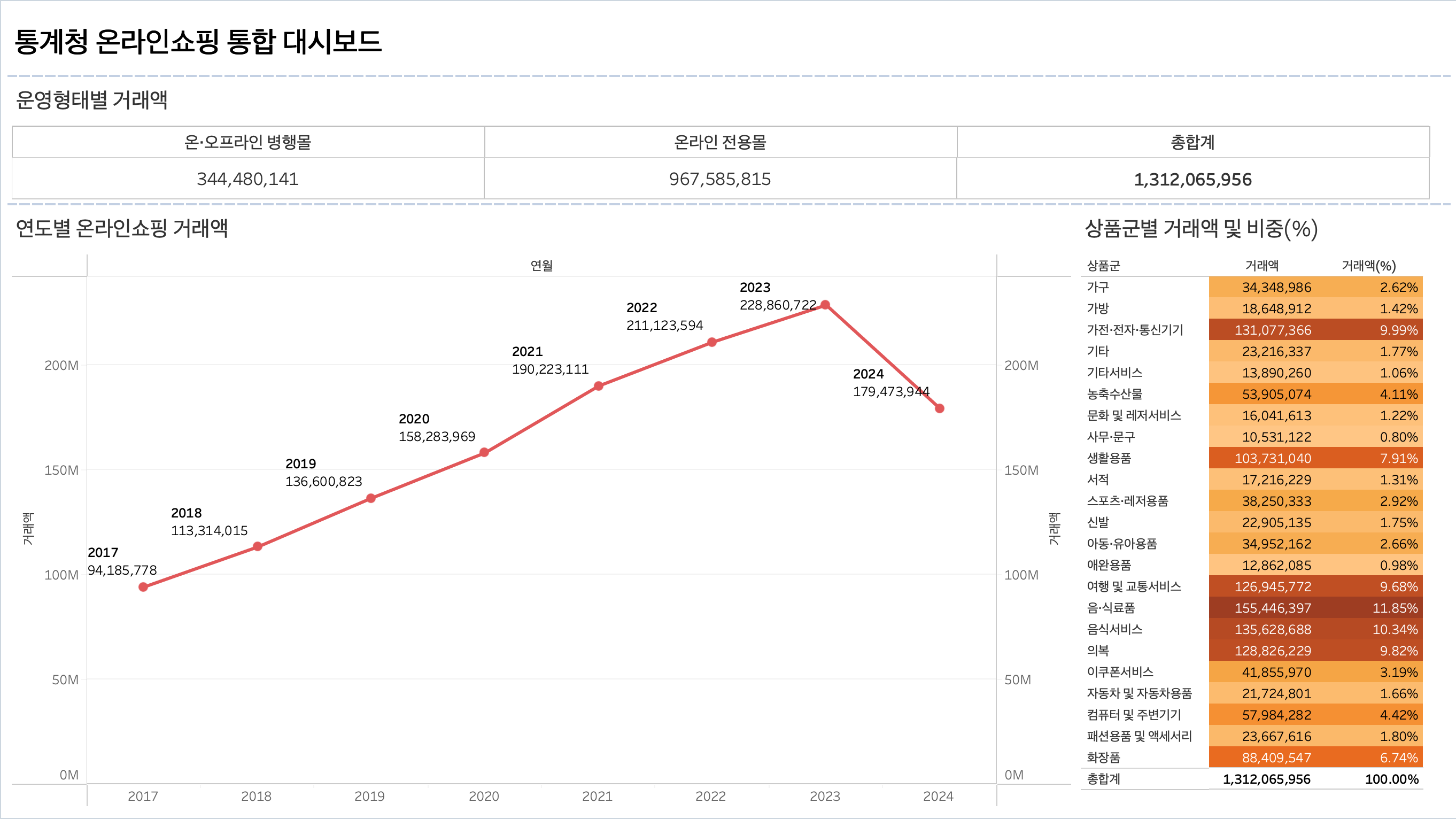
3. 유용한 기능
3-1. 필터
- 차원의 범주가 여러 개 존재하는 경우, 해당 차원을 필터 카드에 끌여다 놓음으로써 특정 범주에 해당하는 값만 볼 수 있도록 설정할 수 있음
- 필터 카드의 아이템을 우클릭하여 '필터 표시'를 체크하여야 필터링 기능을 이용할 수 있음
- 필터를 '워크시트에 적용'- '이 데이터 원본을 사용하는 모든 항목'으로 설정하는 경우, 대시보드 상에도 필터가 동시에 적용되어 편리하게 설계할 수 있음
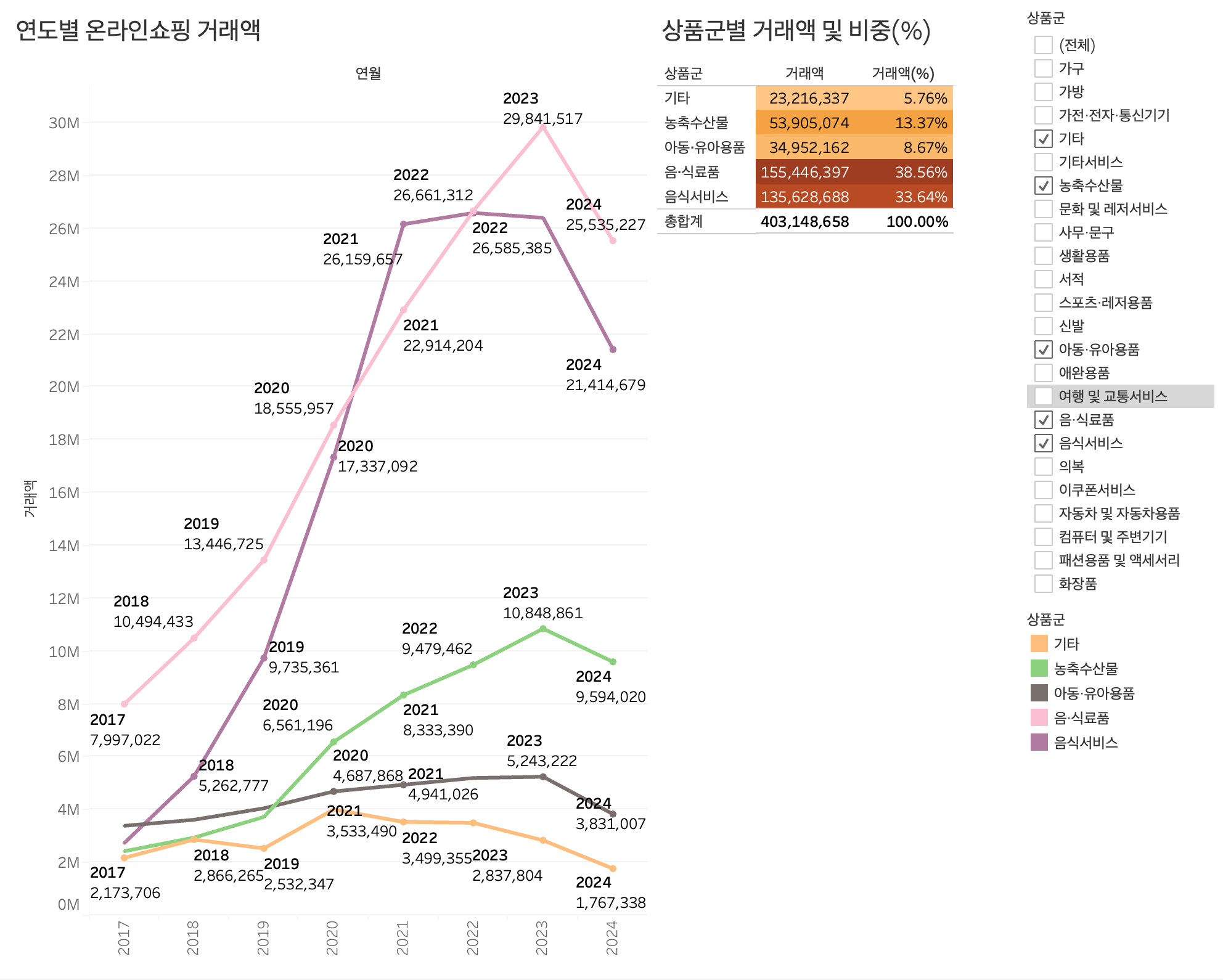
3-2. 하이라이트
- 특정 값만 나타내는 필터와 달리, 다른 값과 함께 특정 값을 강조하여 나타내는 방법
- 마크 카드의 색상 차원을 우클릭하여 '하이라이터 표시'를 누르면 하이라이트 기능을 사용할 수 있음
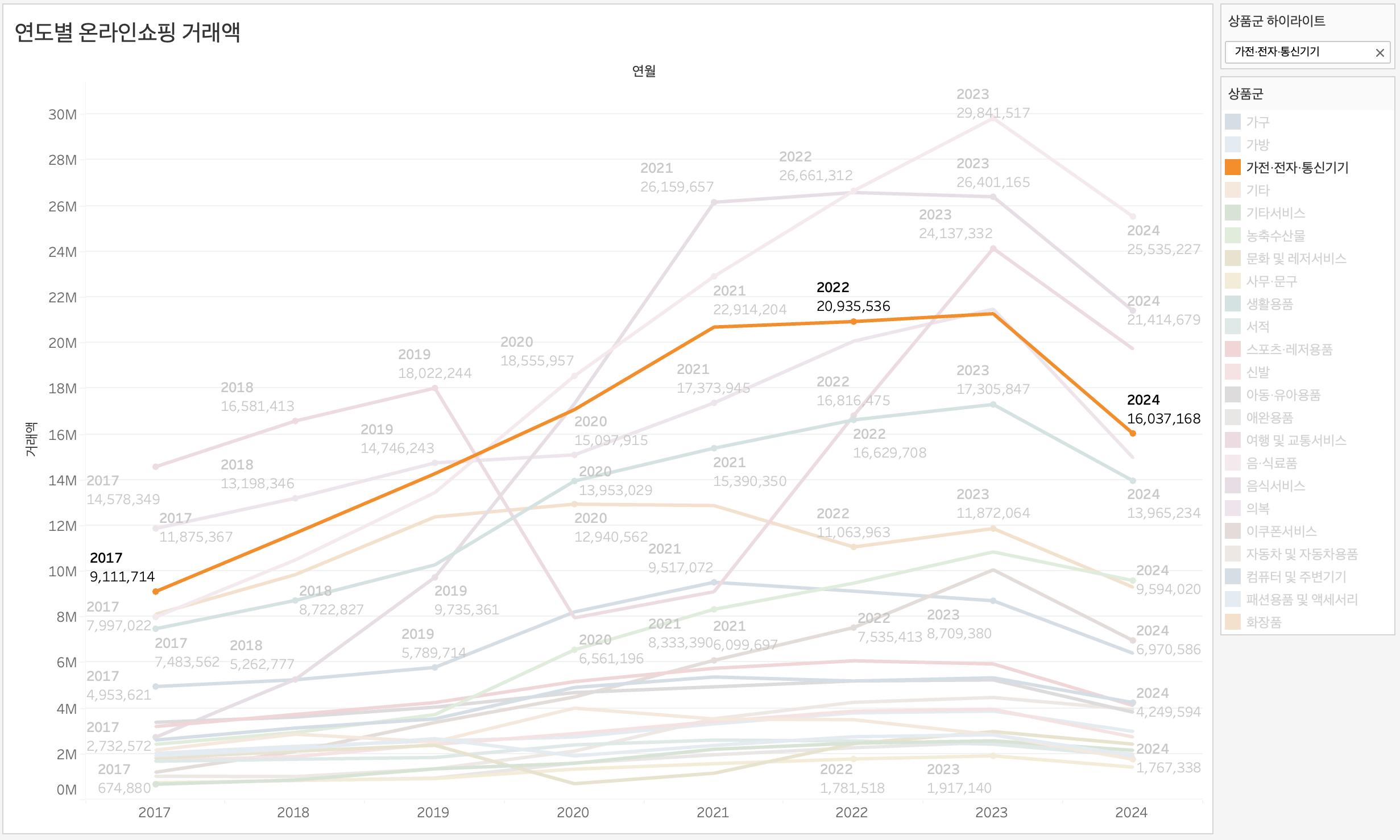
3-3. 동작
- '대시보드' 메뉴의 '동작'을 이용하면 대시보드 내 필터와 하이라이트 기반 상호작용 기능을 구현할 수 있음
- 원본 시트는 동작 input, 대상 시트는 동작 output에 해당한다고 볼 수 있음
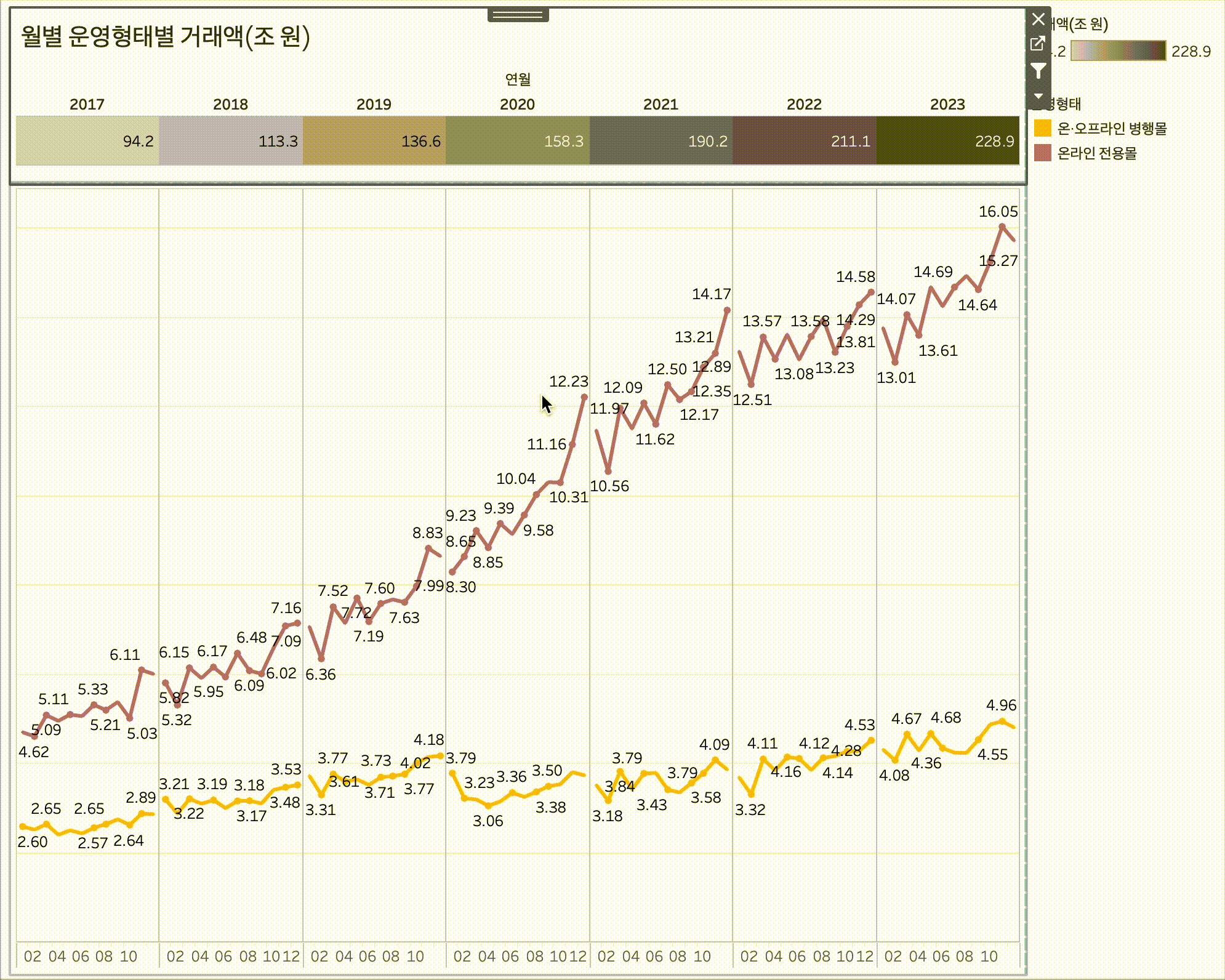
3-4. 도구설명
- 마크카드의 '도구 설명'을 수정함으로써 보다 완성도 높은 대시보드를 제작할 수 있음
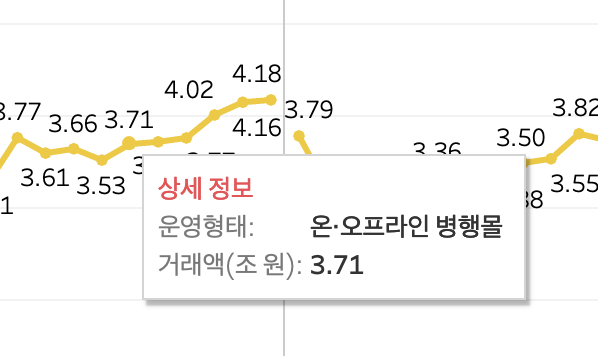
3-5. 레이아웃
- 대시보드의 레이아웃은 '바둑판식'과 '부동식' 두 가지 종류가 존재하며, 대시보드 기획 전 레이아웃에 대한 사전 고려를 통해 효율적인 작업을 수행할 수 있음
- 바둑판식: 그리드에 맞춰 시트가 배치되는 형식
- 부동식: 시트가 Drag & Drop한 위치에 배치되는 형식, 위치와 크기의 자유로운 조절 가능 - 시트를 그룹의 개념으로 관리할 수 있는 '컨테이너'를 활용하여 배치를 수행하는 것이 향후 수정 및 유지보수 관점에서 효율적임
*이 글은 제로베이스 데이터 취업 스쿨의 강의 자료 일부를 발췌하여 작성되었습니다.